fpsを改善するビデオ設定 マイクラ統合版1.19

今回はマイクラ統合版のfpsをビデオ設定で改善する方法を紹介します。
マイクラを遊んでいてなんだか重い、ゲーム画面がカクつくといった症状がある方はビデオ設定を見直すことで改善される可能性があるので、参考にしてみてください。
ご存知のとおり、マイクラ統合版は、PC向けにwindows10・11、andoroid/ios向けのモバイル版、家庭用ゲーム向けとしてnintendo switch,ps4,ps5,xbox one s/x,xbox series s/xと多岐にわたってリリースされています。
このようにマイクラが楽しめるデバイスは複数ありますが、デバイスの違いはあれど、プレイヤーが楽しめるよう最も基本的なグラフィックスも備わっています。それでもデバイスによっては負荷がかかり、FPS が低くなる可能性があります。
fpsというのは、1秒間の動画が何枚の画像で構成されているかを示すの単位です。
fpsの数値が高ければ、それだけでゲーム画面がスムーズに、なめらかになります。
fpsの数値が低ければ、ゲーム画面のカクついたり、動作が重くなったりします(いわゆるラグいという状態)。
fpsを改善するためのビデオ設定の項目
表示距離を小さくする
ワールドが読み込まれて探索されるチャンク数が増えると、ゲームを実行しているデバイスがすべての情報を処理するのにFPS が低下します。つまり読み込まれるチャンク数が多ければ多いほど、その処理のための負荷がかかることになります。
そこで有効なのは、レンダリングされる表示距離の調整です。
表示距離でレンダリングされるチャンク数を調整することで、負荷が軽減されます。

表示距離の設定は、プレーヤーの周りにロードするチャンクの数を決定するため、ゲームのFPSに最も大きな影響を与えます。
これによるデメリットとして、遠く離れたモブや地形を見ることができなくなることです。
グラフィック関係の項目をoff
表示距離を低めに設定しても、fpsをさらに改善したい場合、ファンシーな葉っぱ、気泡の表現などの他のグラフィック設定を調整してみると改善が見られます。
[画面の揺れ]から [高画質] までのすべての設定をオフに切り替えます。

これにより、ゲームのグラフィック品質が低下しますが、fpsが向上します。
これらの設定は、照明、影、テクスチャなどを滑らかにすることで、ゲームをより美しくするものです。
これはfpsが非常に低く、表示距離を小さくしても一向にfpsが改善されないプレイヤーが対象です。
以下は表示距離を最小の5にして、画面の揺れから高画質の設定をoffにしたときのスクショです。
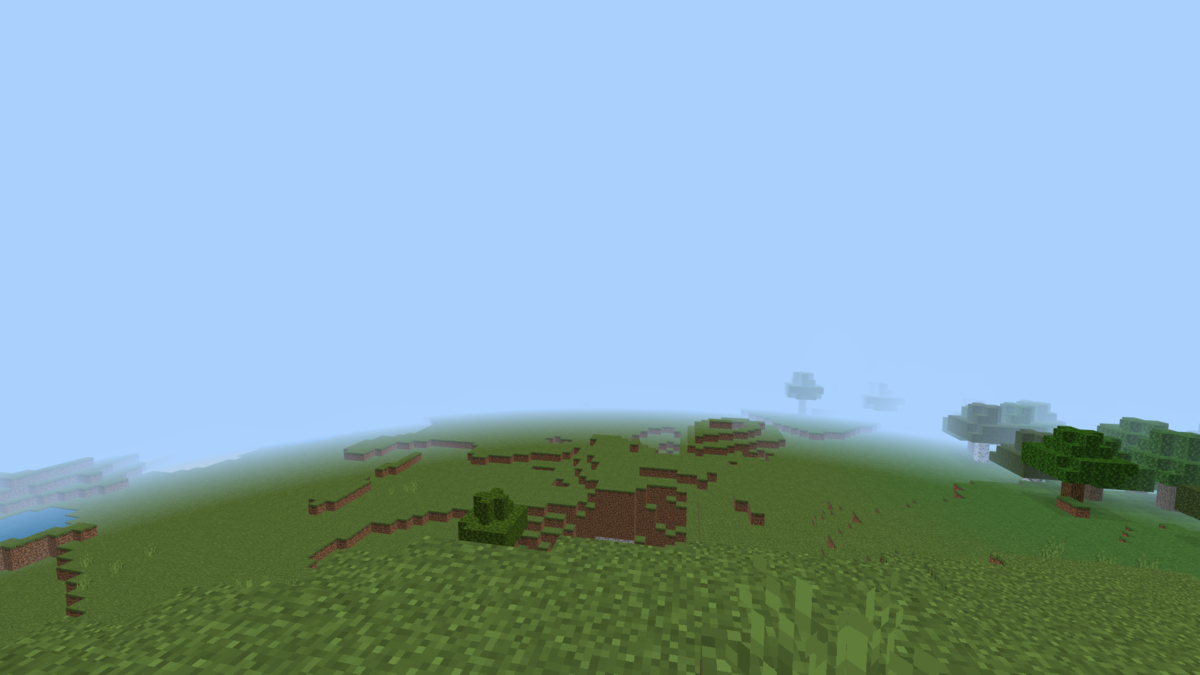
少し物足りない感はありますが、かなりデバイスに掛かる負担は軽減されます。
ちなみに上のスクショとは逆に表示距離を30に上げてグラフィック関係の項目をすべてonにしたときのスクショはこちらです。

視野の数値を縮小
プレーヤーの視野が広い場合、より多くのものが表示されますが、デバイスは画面上により多くのものをレンダリングする必要があるため、fpsがわずかに低下します。

60以下の数値にしてみると、わずかにfpsを上げることができますが、視野の数値を調整すると、距離感やゲームプレイに関わってくるところなので、影響の無い程度の数値にしておくのがよいです。
ということで、今回はfpsをを改善するビデオ設定についてでした。
最後までありがとうございます。それではまた~。